ホーム画面¶
通常、新しいタブを開いた場合、特定のCRSを実行していない場合は下の画像のような標準ホーム画面が表示されます。
ホーム画面では新規にタブを生成し、URLへログインさせることや、あらかじめ登録されたURLブックマークからアプリケーションを呼び出すランチャーの機能を持っています。
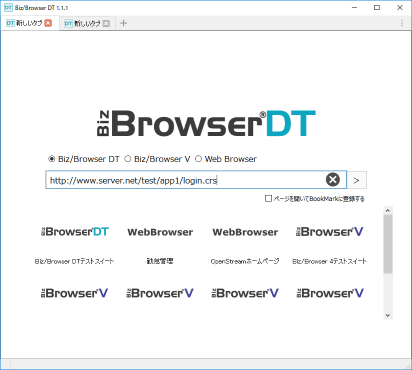
ロゴ画像とURL種別(画面上部)
下記に表示されているURLを開く方法を切り替えることができます。開く方法により、ロゴ画像が変化します。
URLを開く方法はオプションボタンで切り替えることができます。
○Biz/Browser DT
起動中のBiz/Browser DTでURLを開きます。Biz/Browser DTの実行エンジンにてCRSが動作し、画面に表示されます。
○Biz/Browser V
お使いの端末にインストールされているBiz/Browser VでURLを開きます。Biz/Browser Vの実行エンジンにてCRSが動作し、画面に表示されます。 Biz/Browser Vがインストールされている必要があります。されていない場合は動作しません。
○WebBrowser
Biz/Browser DT内蔵のWebブラウザでURLを開きます。内蔵されているWebブラウザのコンポーネントにて各Webコンテンツ(HTMLや画像など)を表示します。 この選択肢を選んだ場合はURLを自由に入力することができず、ブックマークに予め登録してホーム画面下部に表示されているもののみ開くことができます。 ブックマークを登録する方法は後述をご覧ください。
URL入力欄(画面中央)
URLを入力します。URL種別がWebブラウザのときは非活性になり、入力できません。右の「>」ボタンでURLを開きます。
ブックマーク一覧(画面下部)
登録したブックマークが画像サムネイルつきで表示されます。クリックすると、ブックマーク設定に基づきURL種別・URL入力欄が変化します。 ブックマークを右クリックすると、編集や削除が行えるコンテキストメニューが表示されます。
その他
「F5」キーを押下すると、ブックマーク一覧を再読み込みして画面を更新します。
「ページを開いてBookmarkに登録する」にチェックをつけておきURLを開くと、自動的に入力したURLがブックマークに登録されます。